Bootstrap - 輪播示例:初學者的指南
你好,未來的網頁開發者們!今天,我們將踏上一段令人興奮的旅程,進入 Bootstrap 輪播的世界。作為你們親切鄰居的計算機老師,我非常高興能夠引導你們通過這個有趣且互動的功能,讓你的網站閃耀起來!
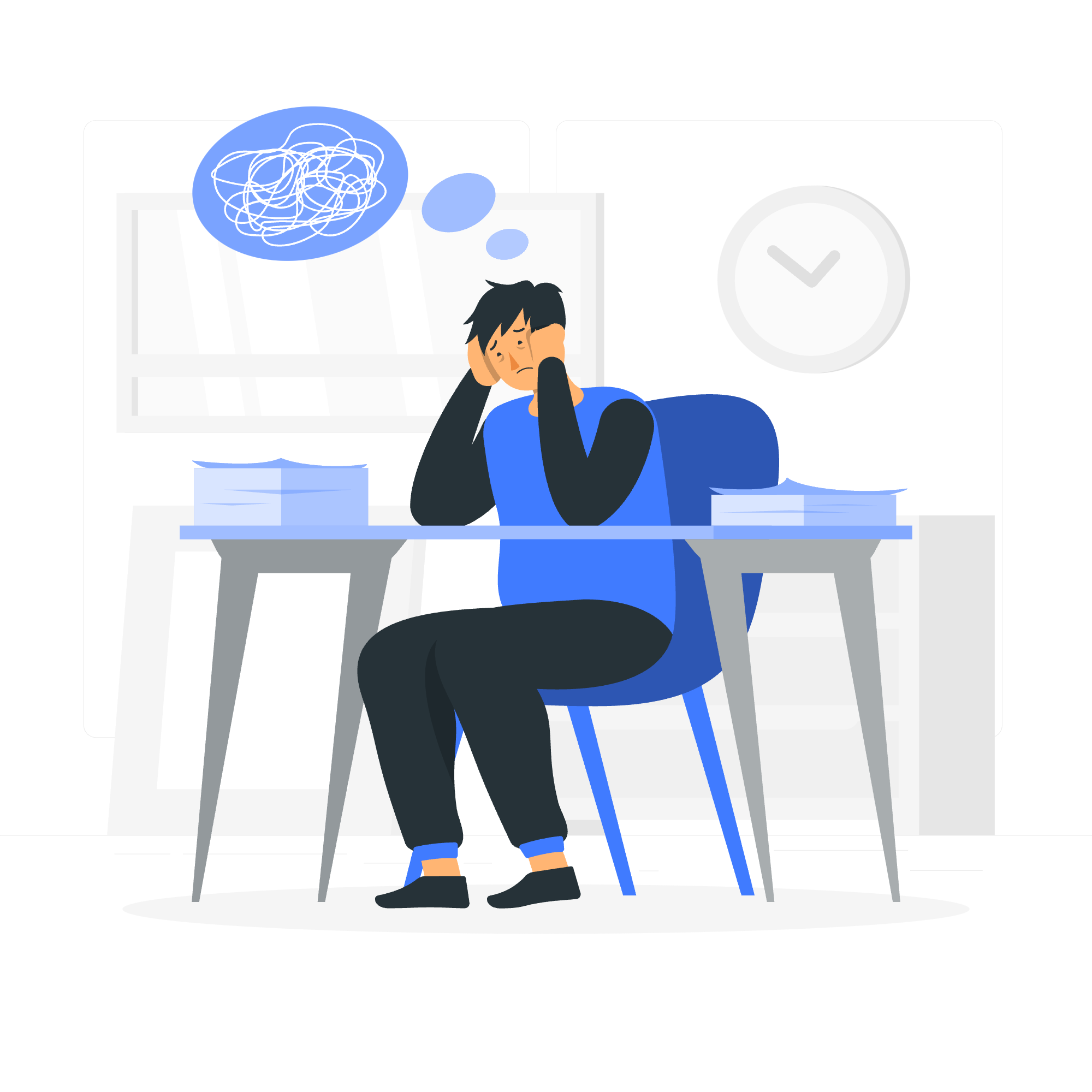
什麼是輪播?
在深入代碼之前,讓我們從基礎開始。想像你在翻閱一個相冊,但不是翻頁,而是照片神奇地滑進滑出視野。輪播在網站上的作用基本上就是這樣!
輪播,也稱為幻燈片,是一個顯示一系列內容項目(如圖像或文字)以循環方式展示的組件。這就像在你的網頁上有一個迷你幻燈片。酷炫吧?
為什麼使用輪播?
輪播對以下情況非常適合:
- 展示多個產品或功能
- 顯示圖像庫
- 在紧凑的空間中展示關鍵信息
既然我們知道了輪播是什麼以及它有什麼用,那就讓我們挽起袖子,使用 Bootstrap 創建一個吧!
設置我們的 Bootstrap 輪播
首先,我們需要設置我們的 HTML 構架。別擔心,如果這看起來有點令人却步——我們會一步一步分解!
<!DOCTYPE html>
<html lang="zh-tw">
<head>
<meta charset="UTF-8">
<meta name="viewport" content="width=device-width, initial-scale=1.0">
<title>我的超棒輪播</title>
<!-- Bootstrap CSS -->
<link href="https://cdn.jsdelivr.net/npm/[email protected]/dist/css/bootstrap.min.css" rel="stylesheet">
</head>
<body>
<div class="container mt-5">
<div id="myCarousel" class="carousel slide" data-bs-ride="carousel">
<!-- 輪播內容將放在這裡 -->
</div>
</div>
<!-- Bootstrap JS -->
<script src="https://cdn.jsdelivr.net/npm/[email protected]/dist/js/bootstrap.bundle.min.js"></script>
</body>
</html>讓我們來分解這個:
- 我們從標準的 HTML5 文件結構開始。
- 在
<head>中,我們鏈接到 Bootstrap 的 CSS 文件。這讓我們可以使用 Bootstrap 的所有預設樣式。 - 在
<body>中,我們創建一個容器<div>來持有我們的輪播。 - 在容器內部,我們有一個 ID 為 "myCarousel" 的
<div>。這將是我們的輪播組件。 - 在
<body>底部,我們包含 Bootstrap 的 JavaScript 文件,它為我們的輪播提供交互功能。
添加輪播內容
現在,讓我們為我們的輪播添加一些內容!我們在這個例子中使用圖像,但記住,你可以將幾乎任何東西放入輪播幻燈片中。
<div id="myCarousel" class="carousel slide" data-bs-ride="carousel">
<!-- 輪播指標 -->
<ol class="carousel-indicators">
<li data-bs-target="#myCarousel" data-bs-slide-to="0" class="active"></li>
<li data-bs-target="#myCarousel" data-bs-slide-to="1"></li>
<li data-bs-target="#myCarousel" data-bs-slide-to="2"></li>
</ol>
<!-- 輪播幻燈片 -->
<div class="carousel-inner">
<div class="carousel-item active">
<img src="https://picsum.photos/800/400?random=1" class="d-block w-100" alt="幻燈片 1">
</div>
<div class="carousel-item">
<img src="https://picsum.photos/800/400?random=2" class="d-block w-100" alt="幻燈片 2">
</div>
<div class="carousel-item">
<img src="https://picsum.photos/800/400?random=3" class="d-block w-100" alt="幻燈片 3">
</div>
</div>
<!-- 輪播控制 -->
<a class="carousel-control-prev" href="#myCarousel" role="button" data-bs-slide="prev">
<span class="carousel-control-prev-icon" aria-hidden="true"></span>
<span class="visually-hidden">上一張</span>
</a>
<a class="carousel-control-next" href="#myCarousel" role="button" data-bs-slide="next">
<span class="carousel-control-next-icon" aria-hidden="true"></span>
<span class="visually-hidden">下一張</span>
</a>
</div>哇,這可是很多代碼!但別慌張——讓我們把它分解成一小部分一小部分的:
輪播指標
<ol class="carousel-indicators">
<li data-bs-target="#myCarousel" data-bs-slide-to="0" class="active"></li>
<li data-bs-target="#myCarousel" data-bs-slide-to="1"></li>
<li data-bs-target="#myCarousel" data-bs-slide-to="2"></li>
</ol>這些輪播底部的點狀指示器顯示當前活動幻燈片,並允許用戶跳轉到特定的幻燈片。每個 <li> 代碼表示一個幻燈片。
輪播幻燈片
<div class="carousel-item active">
<img src="https://picsum.photos/800/400?random=1" class="d-block w-100" alt="幻燈片 1">
<div class="carousel-caption d-none d-md-block">
<h5>第一張幻燈片標籤</h5>
<p>一些代表性的占位內容,用於第一張幻燈片。</p>
</div>
</div>這裡是我們輪播的魔法發生的地方!每個 carousel-item 是我們輪播中的一個幻燈片。第一個幻燈片有 active 類別,意味著它會首先顯示。我們使用 Lorem Picsum 的佔位圖像,但你可以在此使用自己的圖像。
輪播控制
<a class="carousel-control-prev" href="#myCarousel" role="button" data-bs-slide="prev">
<span class="carousel-control-prev-icon" aria-hidden="true"></span>
<span class="visually-hidden">上一張</span>
</a>
<a class="carousel-control-next" href="#myCarousel" role="button" data-bs-slide="next">
<span class="carousel-control-next-icon" aria-hidden="true"></span>
<span class="visually-hidden">下一張</span>
</a>這些是允許用戶手動導航幻燈片的上一張和下一張按鈕。
自定義我們的輪播
現在,我們已經有一個基本的輪播運行起來了,讓我們來稍微調整一下!我們可以為我們的幻燈片添加說明文字,以提供更多上下文。
<div class="carousel-item active">
<img src="https://picsum.photos/800/400?random=1" class="d-block w-100" alt="幻燈片 1">
<div class="carousel-caption d-none d-md-block">
<h5>第一張幻燈片標籤</h5>
<p>一些代表性的佔位內容,用於第一張幻燈片。</p>
</div>
</div>將這個 carousel-caption <div> 添加到你的每個輪播項目中,你的幻燈片就會出現說明性文字!
輪播選項
Bootstrap 的輪播提供了一些選項,你可以用來自定義其行為。以下是一些常見選項的表格:
| 選項 | 預設值 | 描述 |
|---|---|---|
| interval | 5000 | 自動循環項目之間延遲的時間 |
| keyboard | true | 輪播是否應該對鍵盤事件做出反應 |
| pause | 'hover' | 在鼠標進入時暫停循環,在鼠標離開時恢復循環 |
| wrap | true | 輪播是否應該連續循環,或者有硬停止 |
| touch | true | 輪播是否應該支持觸摸屏設備上的左右滑動交互 |
要使用這些選項,你可以將數據屬性添加到你的輪播元素中。例如:
<div id="myCarousel" class="carousel slide" data-bs-ride="carousel" data-bs-interval="3000" data-bs-wrap="false">
<!-- 輪播內容 -->
</div>這會讓輪播每隔3秒自動切換幻燈片,並在達到最後一張幻燈片後停止循環。
結論
好了,各位!你剛剛創建了你自己的 Bootstrap 輪播。從設置基本結構到添加內容和自定義選項,你已經涵蓋了所有基本知識。記住,熟練掌握功能如輪播只是你網頁開發旅程的開始。繼續探索,繼續學習,最重要的是,享受其中的樂趣!
現在,勇往直前,創建有輪播功能的網站。誰知道呢?也許下一個在互联网上大熱的東西會以你的輪播為中心!大家快樂編程!
Credits: Image by storyset
